Dell OptiPlex 330 (Late 2007) User Manual
Page 368
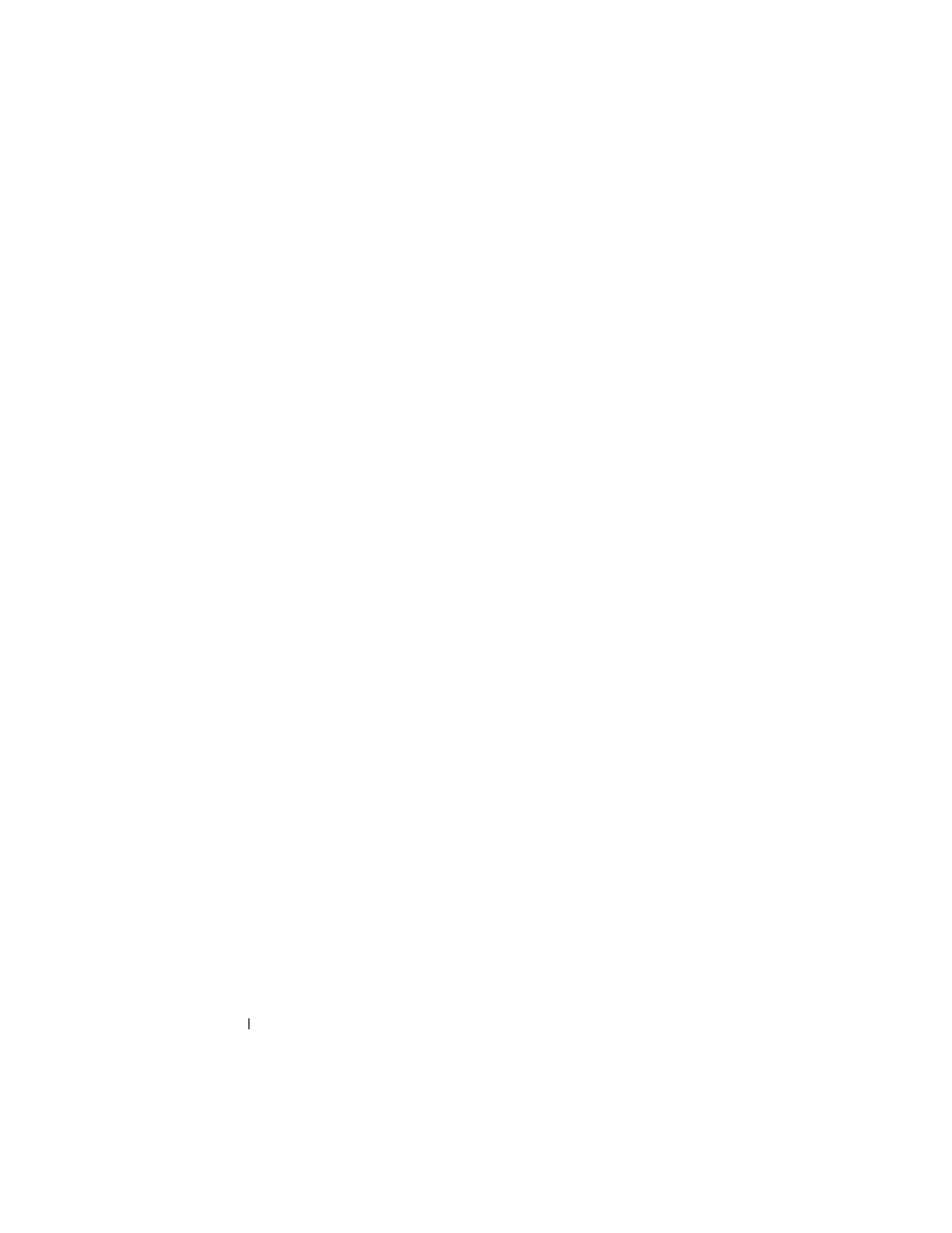
368
Hızlı Ba
ş
vuru Kılavuzu
3
Ne yapmak istiyorsunuz? altında, Dosya ve ayarları aktar
→ İleri'yi
tıklatın.
4
Bu hangi bilgisayar? ekranında, Eski Bilgisayar
→ İleri'yi tıklatın.
5
Aktarma yöntemi seç ekranında, tercih etti
ğiniz aktarma yöntemini seçin.
6
Ne aktarmak istiyorsunuz? ekranında, aktarmak istedi
ğiniz öğeleri seçin ve
İleri'yi tıklatın.
Bilgiler kopyalandıktan sonra, Toplama A
şaması Tamamlanıyor ekranı
görünür.
7
Son'u tıklatın.
Verileri yeni bilgisayara aktarmak için:
1
Yeni bilgisayardaki
Şimdi eski bilgisayarınıza gidin ekranında İleri'yi
tıklatın.
2
Dosyalar ve ayarlar nerede? ekranında, ayarları ve dosyaları aktarma
yöntemini seçin ve
İleri'yi tıklatın.
Sihirbaz toplanan dosyaları ve ayarları okur ve bunları yeni bilgisayarınıza
uygular.
Tüm dosyalar ve ayarlar aktarıldıktan sonra, Bitti ekranı görünür.
3
Bitti'yi tıklatın ve yeni bilgisayarı yeniden ba
şlatın.
Dosya ve Ayar Aktarma Sihirbazı'nı Operating System CD'si Olmadan
Çalı
ş
tırma
Dosya ve Ayar Aktarma Sihirbazı'nı Operating System CD'si olmadan
çalı
ştırmak için, çıkarılabilir ortama yedek görüntü dosyası oluşturmanıza
olanak sa
ğlayan bir sihirbaz diski oluşturmalısınız.
Sihirbaz diski olu
şturmak için, Windows XP yüklü yeni bilgisayarınızı
kullanarak a
şağıdaki adımları gerçekleştirin:
1
Dosya ve Ayar Aktarma Sihirbazı'nı açın: Ba
şlat→ Tüm Programlar→
Donatılar
→ Sistem Araçları→ Dosya ve Ayar Aktarma Sihirbazı'nı
tıklatın.
2
Dosya ve Ayar Aktarma Sihirbazı ho
ş geldiniz ekranı göründüğünde
İleri'yi tıklatın.
3
Bu hangi bilgisayar? ekranında Yeni Bilgisayar
→ İleri'yi tıklatın.
4
Windows XP CD'niz var mı? ekranında A
şağıdaki sürücüde Sihirbaz
Diski hazırlamak istiyorum
→ İleri'yi tıklatın.
5
Yazılabilir CD gibi bir çıkarılabilir ortam yerle
ştirin ve Tamam'ı tıklatın.
